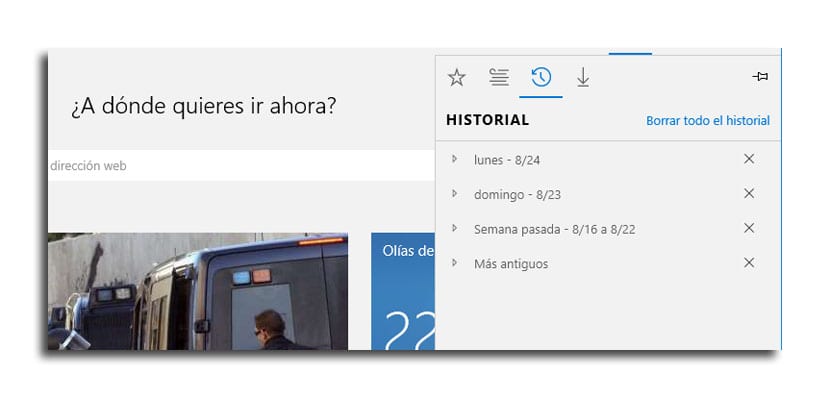
Edge est là pour remplacer définitivement l'emblématique Microsoft Explorer dans Windows 10. Un navigateur Web qui bénéficie d'une grande performance et qu'il a aidé Microsoft à renouveler l'offre de services à la disposition de l'utilisateur à partir de sa nouvelle version de Windows que beaucoup ont déjà installée sur leurs ordinateurs de bureau et portables.
Cela dit, nous sommes confrontés à un navigateur Web qui parier sur le minimalisme et cela peut vous faire sentir un peu perdu lorsque vous souhaitez effectuer une tâche plus avancée comme créer une fenêtre de navigation privée ou même rechercher et supprimer l'historique si vous le décidez. C'est pour ça que nous cherchons depuis Windows Noticias pour trouver un moyen de trouver cette option.
Pour accéder à l'historique, Microsoft a tout organisé à partir d'un seul bouton appelé Hub. De ce même, nous pouvons accéder aux favoris, télécharger, lire des fichiers et l'historique susmentionné.
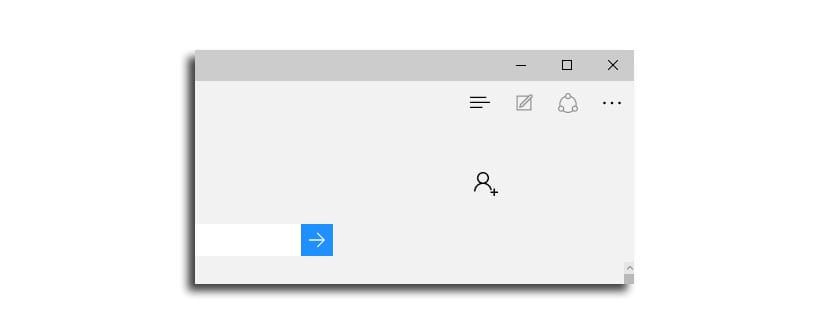
Ce bouton est une icône avec trois lignes horizontales qui est en haut à droite et qu'il est facilement localisé. En cliquant dessus, nous accèderons au premier onglet des quatre où nous placerons ces sections:
- Annonces favorites: une section explicite
- Liste de lecture: où enregistrer les liens pour une lecture ultérieure
- Téléchargements- Téléchargements précédents
- record: ici vous pouvez accéder à tout votre historique de navigation
Cette dernière section n'a rien de surprenant à cela et ceux d'entre vous qui ont l'habitude de les utiliser dans d'autres navigateurs y seront chez eux. La chose curieuse à son sujet est l'apparition de l'option «supprimer tout l'historique», ce qui nous permet d'éliminer plus facilement toutes les étapes que nous avons prises pour naviguer dans Edge.
Tout bon ordinateur comme vous pouvez le voir à partir de ce bouton Hub que Microsoft a arrangé dans Edge et qu'il s'attend à cela facilite la tâche à des milliers d'utilisateurs qui ont déjà Windows 10. Rendez-vous ici si vous souhaitez installer Edge sans Windows 10.